
安卓pc版系统教程,电脑版PC安装安卓系统教程详解
时间:2025-02-27 来源:网络 人气:
亲爱的电脑迷们,你是否曾幻想过在电脑上也能畅玩安卓游戏,或者直接用电脑上的安卓应用?别再羡慕手机上的安卓系统啦!今天,我就要手把手教你如何在电脑上安装安卓PC版系统,让你体验不一样的电脑操作乐趣!
一、准备工作:装备齐全,信心满满

在开始之前,你需要准备以下几样宝贝:
1. 一台电脑:当然,没有电脑的话,安装系统也就无从谈起了。
2. 一个U盘:至少8GB的容量,用来存放安卓系统镜像文件。
3. 安卓系统镜像文件:你可以从网上下载,比如Android-x86、Phoenix OS等。
4. U盘制作工具:比如Rufus,用来将安卓系统镜像文件烧录到U盘中。
二、制作启动U盘:打造你的安卓启动盘
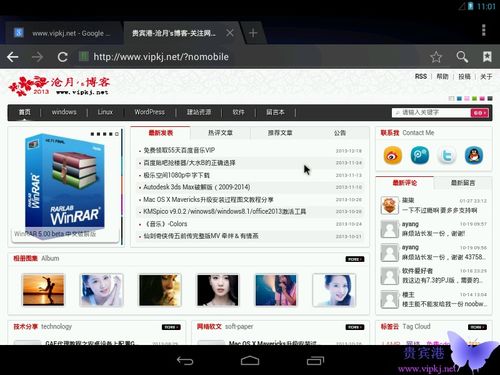
1. 下载并安装Rufus:打开Rufus软件,选择你的U盘。
2. 选择镜像文件:点击“选择”按钮,找到你下载的安卓系统镜像文件。
3. 设置启动U盘:在“分区方案”和“文件系统”中选择MBR分区方案和FAT32(MBR)。
4. 开始制作:点击“开始”按钮,等待Rufus完成U盘的制作。
三、进入BIOS设置:启动U盘,开启安卓之旅
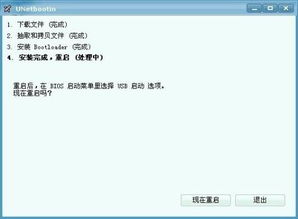
1. 重启电脑:将制作好的启动U盘插入电脑,然后重启电脑。
2. 进入BIOS设置:在启动过程中,按下相应的键(通常是F2、F10或DEL键)进入BIOS设置。
3. 设置启动顺序:在BIOS设置中,将启动顺序设置为U盘启动。
4. 保存设置并退出:完成设置后,保存并退出BIOS。
四、安装安卓PC版系统:开启你的安卓新世界
1. 启动电脑:电脑会从U盘启动,进入安卓系统安装界面。
2. 选择安装磁盘:安装程序会检测磁盘信息,选择你要安装安卓系统的磁盘。
3. 创建分区:选择“Create/Modify partitions”,按照提示创建分区。
4. 格式化分区:选择创建的分区,选择格式化为ext3格式。
5. 开始安装:点击“Install”按钮,等待安装完成。
五、安装驱动程序:让你的电脑更完美
1. 安装完成后重启:安装完成后,重启电脑,进入安卓系统。
2. 安装驱动程序:进入安卓系统后,你可能需要安装一些驱动程序,比如显卡驱动、网卡驱动等。
3. 安装应用:在安卓应用商店下载并安装你喜欢的应用,开始你的安卓之旅吧!
六、注意事项:安全第一,享受无忧
1. 备份重要数据:在安装安卓系统之前,请确保备份电脑中的重要数据,以免数据丢失。
2. 选择合适的系统:根据你的需求选择合适的安卓系统,比如Android-x86、Phoenix OS等。
3. 安装驱动程序:安装驱动程序可以让你的电脑更好地运行安卓系统。
4. 享受乐趣:安装完成后,尽情享受安卓系统带来的乐趣吧!
通过以上步骤,你就可以在电脑上安装安卓PC版系统了。快来试试吧,相信你一定会爱上这个全新的电脑操作体验!
相关推荐
教程资讯
系统教程排行













